Disponible avec une licence Spatial Analyst.
Disponible avec une licence 3D Analyst.
L’outil Courbure calcule la dérivée seconde de la surface en entrée, cellule par cellule.
Pour chaque cellule, une fonction polynomiale du quatrième degré sous la forme suivante :
Z = Ax²y² + Bx²y + Cxy² + Dx² + Ey² + Fxy + Gx + Hy + ILa relation entre les coefficients et les neuf valeurs d’altitude pour chacune des cellules numérotées comme sur le diagramme, est la suivante :
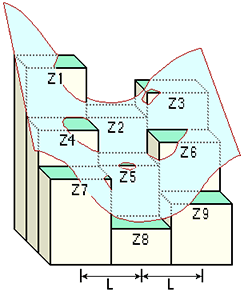
A = [(Z1 + Z3 + Z7 + Z9) / 4 - (Z2 + Z4 + Z6 + Z8) / 2 + Z5] / L4 B = [(Z1 + Z3 - Z7 - Z9) /4 - (Z2 - Z8) /2] / L3 C = [(-Z1 + Z3 - Z7 + Z9) /4 + (Z4 - Z6)] /2] / L3 D = [(Z4 + Z6) /2 - Z5] / L2 E = [(Z2 + Z8) /2 - Z5] / L2 F = (-Z1 + Z3 + Z7 - Z9) / 4L2 G = (-Z4 + Z6) / 2L H = (Z2 - Z8) / 2L I = Z5La sortie générée par l’outil Courbure est la dérivée seconde de la surface (par exemple, la pente de la pente) telle que :
Curvature = -2(D + E) * 100D’un point de vue pratique, la sortie générée par cet outil permet de décrire les caractéristiques physiques d’un bassin de drainage afin de comprendre les processus d’érosion et d’écoulement. La pente a une incidence sur les mouvements de masse descendants. L’exposition définit la direction de l’écoulement (flux). La courbure longitudinale affecte l'accélération et la décélération du flux, ce qui influence l'érosion et le dépôt. La courbure planiforme influence la convergence et la divergence du flux.
L’affichage des isolignes sur un raster peut vous aider à comprendre et interpréter les données résultant de l’exécution de l’outil Courbure. Vous trouverez ci-après un exemple de la procédure à suivre :
Interprétation des résultats de l’outil Courbure
L’affichage des isolignes sur un raster peut vous aider à comprendre et interpréter les données résultant de l’exécution de cet outil. Vous trouverez ci-après un exemple de la procédure à suivre.
- Créez un raster de courbure :
Input raster (Raster en entrée) : elev_ras
Output curvature raster (Raster de courbure en sortie) : curv_ras
Z factor (Facteur Z) : 1
Output profile curve raster (Raster de courbure longitudinale en sortie) : profile_ras
Output plan curve raster (Raster de courbure transversale en sortie) : plan_ras
- Créez les isolignes du raster de surface :
Input raster (Raster en entrée) : elev_ras
Output polyline features (Entités polylignes en sortie) : cont_lines
Contour interval (Intervalle des isolignes) : 100
Base contour (Isoligne de base) : ""
Z factor (Facteur Z) : 1
- Créez un raster de pente :
Input raster (Raster en entrée) : elev_ras
Output raster (Raster en sortie) : slope_ras
Output measurement (Mesure en sortie) : DEGREE
Z factor (Facteur Z) : 1
- Puis définissez les isolignes de la pente :
Input raster (Raster en entrée) : slope_ras
Output polyline features (Entités polylignes en sortie) : cont_slope
Contour interval (Intervalle des isolignes) : 5
Base contour (Isoligne de base) : ""
Z factor (Facteur Z) : 1
Ajoutez le raster de courbure en tant que couche dans ArcGIS Pro. Superposez les deux jeux de données d’entité isoligne que vous venez de créer et appliquez-leur une symbologie de couleurs différente.
Bibliographie
Moore, I. D., R. B. Grayson et A. R. Landson. 1991. Digital Terrain Modelling: A Review of Hydrological, Geomorphological, and Biological Applications. Hydrological Processes 46(5): 3-30.
Zeverbergen, L. W. et C. R. Thorne. 1987. Quantitative Analysis of Land Surface Topography. Earth Surface Processes and Landforms 12: 47–56.
Rubriques connexes
Vous avez un commentaire à formuler concernant cette rubrique ?